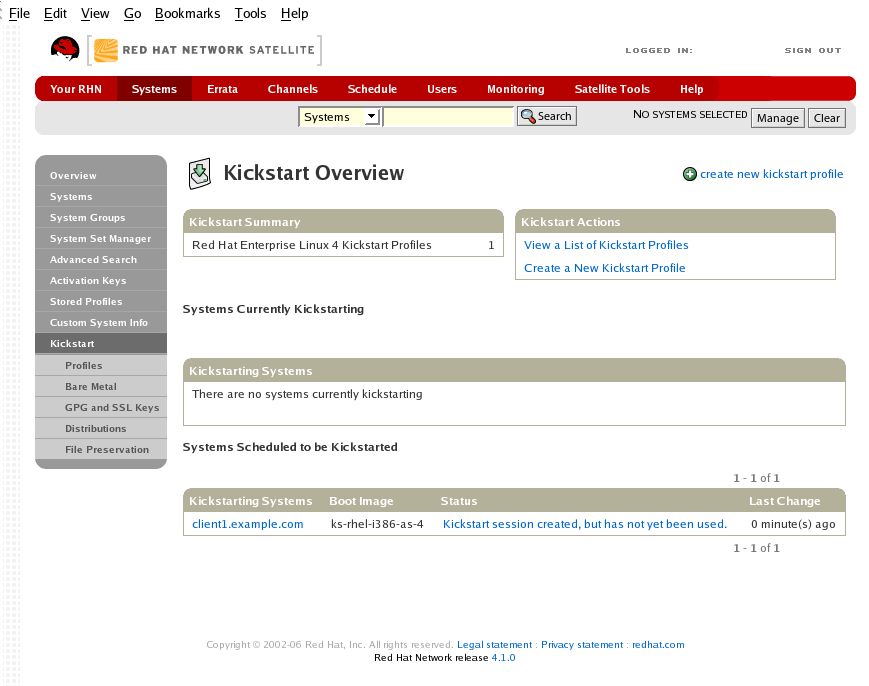4.4. Systèmes
4.4.1. Aperçu
4.4.2. La page « Systèmes »
- Sélection — Les systèmes ayant droit au service Update ou n'ayant aucun droit ne peuvent pas être sélectionnés. Pour sélectionner des systèmes, cochez les cases appropriées. Les systèmes sélectionnés sont ajoutés au gestionnaire System Set Manager. Après avoir ajouté des systèmes sur System Set Manager, vous pouvez l'utiliser pour effectuer des actions sur ceux-ci simultanément. Consultez la Section 4.4.4, « Gestionnaire d'ensemble de systèmes « System Set Manager » » pour de plus amples informations.
- Status — Affiche le type d'alertes d'errata qui sont applicables au système ou confirme qu'il est à jour. Certaines icônes sont liées à des pages offrant une résolution. Par exemple, l'icône "Updates" standard (mises à jour) est liée à l'onglet Upgrade (mettre à niveau) de la liste de paquetages, alors que l'icône "Critical Updates" (mises à jour critiques) ouvre directement la page Update Confirmation (confirmation de mise à jour). L'icône "Not Checking In" (problème d'identification) est également liée à des instructions pour résoudre le problème.
 — System is up-to-date
— System is up-to-date
 — Critical Errata disponible, la mise à jour est fortement recommandée
— Critical Errata disponible, la mise à jour est fortement recommandée
 — Mises à jour disponibles et recommandées
— Mises à jour disponibles et recommandées
 — Le système est verrouillé; Actions interdites
— Le système est verrouillé; Actions interdites
 — Le système est à l'envoi (kickstarté)
— Le système est à l'envoi (kickstarté)
 — Mises à jour programmées
— Mises à jour programmées
 — Le système n'est pas contrôlé correctement (depuis 24 heures ou plus)
— Le système n'est pas contrôlé correctement (depuis 24 heures ou plus)
 — Le système n'a pas droit à un service de mise à jour
— Le système n'a pas droit à un service de mise à jour
- Errata — Le nombre total d'alertes d'errata applicables au système.
- Packages (paquetages) — Nombre total de mises à jour de paquetages pour le système. Inclut les paquetages d'alertes d'errata ainsi que des paquetages plus récents qui ne proviennent pas des alertes d'errata. Par exemple, un système client possède une version précédente d'un paquetage installée. Si ce client est alors abonné au canal de base de RHN approprié (comme Red Hat Enterprise Linux 5), ce canal peut avoir une version mise à jour du paquetage. Dans ce cas, le paquetage apparaît dans la liste de mises à jour de paquetages disponibles.
- System — Nom du système défini lors de son enregistrement. Le nom par défaut est le nom d'hôte du système. Cliquer sur le nom d'un système vous amène sur la page Détails du système de celui-ci. Consultez la Section 4.4.2.10, « Détails du système » pour de plus amples informations.
- Base Channel (canal de base) — Le canal primaire pour le système, selon la distribution de son système d'exploitation. Consultez la Section 4.6.1, « Canaux logiciels » pour de plus amples informations.
- Entitlement (droits) — Si le système possède des droits d'accès et à quel niveau de service.
4.4.2.1. Page « Tout »
4.4.2.2. Page « Systèmes virtuels »
- Système
- Cette colonne affiche le nom de chaque invité virtuel.
- Mises à jour
- Cette colonne indique si les systèmes invités ont des errata qui n'ont pas encore été appliqués.
- Status
- Cette colonne indique si un invité est en cours d'exécution, en pause ou arrêté.
- Canal de base
- Cette colonne indique le canal de base auquel l'invité est actuellement inscrit.
4.4.2.3. Page « Non mis à jour »
4.4.2.4. Page « Sans droits d'accès »
4.4.2.5. Page « Non-groupés »
4.4.2.6. Page « Inactifs »
- Le système n'a de droits sur aucun service RHN. Les profils de système qui restent sans droit pendant 180 jours (6 mois) sont supprimés.
- Le système possède des droits d'accès, mais le démon Red Hat Network a été désactivé sur le système.
- Le système se trouve derrière un pare-feu qui n'autorise pas de connexion sur https (port 443).
- Le système se trouve derrière un serveur HTTP proxy qui n'a pas été configuré correctement.
- Le système est connecté à un serveur Proxy RHN ou à un Satellite RHN qui n'a pas été configuré correctement.
- Le système lui même n'a pas été configuré correctement, il se peut qu'il pointe vers le mauvais serveur RHN.
- Le système ne se trouve pas sur le réseau.
- D'autres barrières existent entre le système et les serveurs RHN.
4.4.2.7. Enregistrés récemment
4.4.2.8. Proxy
4.4.2.9. Systèmes dupliqués
4.4.2.10. Détails du système
Note
- Détails
- Logiciel
- Configuration
- Provisioning —

- Monitoring —

- Groupes
- Événements
4.4.2.10.1. Détails du système ⇒ Détails
4.4.2.10.1.1. Détails du système ⇒ Détails ⇒ Aperçu
- Message de statut de système
- Ce message indique le statut courant de votre système en relation à RHN.
Note
Si des mises à jour sont disponibles pour les systèmes à droits, le message Mises à jour critiques disponibles apparaît. Pour appliquer ces mises à jour, cliquez sur le lien mettre à jour maintenant. - ID Système
- Un identifiant unique généré à chaque fois qu'un système s'enregistre à RHN.
Note
L'ID système peut être utilisé pour éliminer les profils dupliqués à partir de RHN. Comparez l'ID système listé sur cette page avec les informations stockées sur le système client dans le fichier/etc/sysconfig/rhn/systemid. Dans ce fichier, l'ID courant du système est listé sous "system_id". La valeur commence après les caractères "ID-". Si la valeur stockée dans le fichier ne correspond pas à la valeur listée dans le profil, cela signifie que le profil n'est pas le plus récent et il peut ainsi être supprimé. - Nom d'hôte
- Nom d'hôte tel qu'il est défini par le système client. Cette information se trouve souvent dans le fichier
/etc/hostnamepour les systèmes Red Hat Enterprise Linux. - Addresse IP
- L'adresse IP du client.
- Noyau
- Le noyau qui est installé et qui fonctionne sur le système client.
- Enregistrement
- La date et l'heure auxquelles le système s'est enregistré à RHN et a créé ce profil.
- Archivé
- La date et l'heure auxquelles le système s'est connecté pour la dernière fois à RHN.
- Dernier démarrage
- La date et l'heure auxquelles le système a été démarré ou redémarré pour la dernière fois.
Note
Les systèmes possédant un droit d'accès Management peuvent être redémarrés à partir de cet écran.- Sélectionnez Programmer le redémarrage du système
- Fournit la date et l'heure auxquelles le redémarrage peut être effectué au plus tôt.
- Cliquez sur le bouton en bas à droite.
Lorsque le client se connecte après l'heure de démarrage programmée, RHN indique au système de redémarrer. - Verrouillage
- Indique si un système a été verrouillé.Les actions pour les systèmes verrouillés ne peuvent pas être programmées à travers l'interface web, tant qu'ils ne sont pas déverrouillés manuellement. Cela n'inclut pas les mises à jour automatiques d'errata programmées à travers l'interface web. Pour empêcher les mises à jour automatique d'errata, dé-sélectionnez l'option Application automatique des errata pertinents à partir du sous-onglet Détails du système ⇒ Détails ⇒ Propriétés.Le verrouillage d'un système peut vous aider à ne pas modifier accidentellement un système jusqu'à ce que vous soyez prêt à le faire. Par exemple, le système pourrait être un système de production sur lequel vous ne voulez pas recevoir de mises à jour ou de nouveaux paquetages tant que vous n'avez pas décidé de le déverrouiller.
Important
Le verrouillage d'un système depuis l'interface web n'empêchera pas les actions effectuées à partir du système client. Par exemple, si un utilisateur se connecte directement au client et exécuteup2date,up2dateinstallera les errata disponibles quel que soit l'état du verrou dans l'interface web.De plus, le verrouillage d'un système ne limite pas le nombre d'utilisateurs pouvant accéder au système via l'interface web. Si vous désirez limiter l'accès au système, associez ce système à un groupe de systèmes et assignez-lui un administrateur de groupe de systèmes. Reportez-vous à la Section 4.4.3, « Groupes de systèmes » pour davantage d'informations à propos des groupes de système.Il est également possible de verrouiller plusieurs systèmes via System Set Manager. Reportez-vous à la Section 4.4.4.12.4, « System Set Manager ⇒ Divers ⇒ Verrouiller les systèmes » pour apprendre à le faire.
osad installé ainsi que ses services démarrés afin de pouvoir recevoir des actions Push. Reportez-vous à la section Autoriser le déploiement sur les clients du Guide d'installation du serveur RHN Satellite 5.2.0 pour davantage d'informations.
- canal de base
- La première ligne indique le canal de base auquel ce client est abonné. Ce canal de base devrait correspondre au système d'exploitation du système.
- Canaux enfants
- Les lignes de texte suivantes, qui dépendent du canal de base, représentent les canaux enfants. Par exemple, les canaux Red Hat Network Tools et RHEL AS Extras.
Note
- Nom du profil
- Par défaut, ce nom éditable pour le profil système, correspond au nom d'hôte du système. Il permet de distinguer ce profil système des autres.
- Droits d'accès
- Le droit d'accès de base appliqué au système.
- Notifications
- Indique les options de notification pour ce système. Vous pouvez choisir si vous souhaitez recevoir des courriels vous avertissant des mises à jour d'errata disponibles pour le système. De plus, vous pouvez choisir d'inclure les systèmes possédant le droit d'accès Management dans le courriel du résumé quotidien.
- Mise à jour d'errata automatique
- Indique si le système est configuré pour accepter les mises à jour automatiquement.
- Description
- Cette information est automatiquement générée lors de l'enregistrement. Vous pouvez la modifier afin de rajouter vos propres informations.
- Location
- Si ce champ a été rempli, il indique l'adresse physique du système.
4.4.2.10.1.2. Détails du système ⇒ Détails ⇒ Propriétés
- Nom du profil
- Par défaut, il s'agit du nom d'hôte du système. Cependant, vous pouvez modifier le nom de profil afin de le distinguer des autres.
- Droit d'accès de base
- Sélectionnez un canal de base pour le système à partir des droits d'accès de base disponibles.
- Droits d'accès supplémentaires
- S'ils sont disponibles, appliquez un droit d'accès Monitoring (contrôle), Provisioning (approvisionnement), Virtualization (virtualisation), ou Virtualization Platform (plateforme de virtualisation) au système.
- Notifications
- Permet de déterminer si les notifications à propos de ce système sont envoyées et si ce système est inclus dans le résumé journalier (par défaut, tous les systèmes Management et Provisioning sont inclus dans le résumé). Ce paramètre vous tient au courant de tous les conseils se rapportant au système. À chaque fois qu'une mise à jour est produite et publiée pour le système, une notification est envoyée par courriel.Le résumé journalier fait un rapport des événements système qui affectent les paquetages, tels que les mises à jour d'errata programmées, les redémarrages système, ou les échecs de connexion. En plus d'inclure le système ici, vous devez choisir de recevoir les notifications par email à partir de la page Vos préférences de la catégorie Aperçu général.
- Mise à jour d'errata automatique
- Si cette case est cochée, les errata disponibles sont automatiquement appliqués sur système lorsqu'il se connecte. Cette action prend place sans l'intervention d'utilisateurs. Les clients doivent prendre note que Red Hat ne conseille pas l'utilisation de la fonctionnalité mise à jour automatique sur les systèmes en production car des conflits entre les paquetages et les environnements peuvent provoquer des échecs système. Le démon Red Hat Network doit être activé sur le système pour que cette fonctionnalité fonctionne.
- Description
- Par défaut, cette zone de texte enregistre le système d'exploitation, la version et l'architecture du système lorsque celui-ci est enregistré pour la première fois. Vous pouvez éditer ces informations afin d'ajouter vos propres informations.
Note
4.4.2.10.1.3. Détails du système ⇒ Détails ⇒ Commande à distance
- Pour commencer, abonnez le système au canal « RHN Tools » et utilisez
up2datepour installer les paquetagesrhncfg,rhncfg-clientetrhncfg-actions.yum update rhncfg rhncfg-client rhncfg-actions
yum update rhncfg rhncfg-client rhncfg-actionsCopy to Clipboard Copied! Toggle word wrap Toggle overflow - Connectez-vous au système en tant que root et ajoutez le fichier suivant au répertoire de configuration RHN local :
allowed-actions/scripts/run.- Créez le répertoire nécessaire sur le système cible :
mkdir -p /etc/sysconfig/rhn/allowed-actions/script
mkdir -p /etc/sysconfig/rhn/allowed-actions/scriptCopy to Clipboard Copied! Toggle word wrap Toggle overflow - Créez un fichier vide
rundans ce répertoire. Ce fichier agira comme une valeur booléenne "true" indiquant à RHN que les commandes à distance sont autorisées.touch /etc/sysconfig/rhn/allowed-actions/script/run
touch /etc/sysconfig/rhn/allowed-actions/script/runCopy to Clipboard Copied! Toggle word wrap Toggle overflow
4.4.2.10.1.4. Détails du système ⇒ Détails ⇒ Réactivation
rhnreg_ks pour ré-enregistrer ce système et retrouver tous les paramètres Red Hat Network. Contrairement aux clés d'activation habituelles, qui ne sont pas associées à un ID système spécifique, les clés créées ici ne s'affichent pas dans la page Clés d'activation.
rhnreg_ks --server=<server-url> --activationkey=<reactivation-key>,<activationkey> --force
rhnreg_ks --server=<server-url> --activationkey=<reactivation-key>,<activationkey> --force
Avertissement
rhnreg_ks) pendant qu'un kickstart basé sur le profil est en cours d'exécution. Si vous le faites, le kickstart échouera.
4.4.2.10.1.5. Détails du système ⇒ Détails ⇒ Matériel
4.4.2.10.1.6. Détails du système ⇒ Détails ⇒ Notes
4.4.2.10.1.7. Détails du système ⇒ Détails ⇒ Informations personnalisées
4.4.2.10.1.8. Détails du système ⇒ Détails ⇒ Proxy
4.4.2.10.1.9. Détails du système ⇒ Détails ⇒ Satellite
4.4.2.10.2. Détails du système ⇒ Logiciel
4.4.2.10.2.1. Détails du système ⇒ Logiciel ⇒ Errata
4.4.2.10.2.2. Détails du système ⇒ Logiciel ⇒ Paquetages
- Paquetages
- L'affichage par défaut de l'onglet Paquetages vous décrit les options disponibles et vous fournit des liens permettant de mettre à jour votre liste de paquetages. Pour mettre à jour ou compléter une liste potentiellement périmée, éventuellement à cause de l'installation manuelle de paquetages, cliquez sur le bouton Mettre à jour la liste de paquetages en bas à droite de la page.
- Afficher/Supprimer
- Liste les paquetages installés et vous permet de les supprimer. Rechercher les paquets souhaités en saisissant son nom dans la case Filter by Package Name (filtrage par nom de paquetage), ou en cliquant la lettre ou le premier caractère du nom de paquetage. Cliquez sur le nom d'un paquetage pour voir la page Détails du paquetage. Pour supprimer des paquetages du système, sélectionnez les cases à cocher et cliquez sur le bouton en bas à droite. Une page de confirmation apparaît avec la liste de paquetages à supprimer. Cliquez sur le bouton pour supprimer les paquetages.
- Mise à niveau
- Affiche une liste de paquetages qui ont une nouvelle version disponible basée sur les versions des paquetages dans les canaux du système. Cliquez sur le nom du dernier paquetage pour voir sa page Détails du paquetage. Pour immédiatement mettre à niveau les paquetages, sélectionnez-les et cliquez sur le bouton . Pour télécharger les paquetages en tant que fichier .tar, sélectionnez-les et cliquez sur le bouton .
- Installer
- Vous permet d'installer de nouveaux paquetages sur le système à partir des canaux disponibles. Cliquez sur le nom d'un paquetage pour voir sa page Détails du paquetage. Pour installer des paquetages, sélectionnez-les et cliquez sur le bouton .
- Vérifier
- Valide les paquetages installés sur le système avec sa base de données RPM. Cela équivaut à l'exécution de la commande
rpm -V. Cet onglet vous permet en particulier de comparer les métadonnées de paquetages du système avec les informations de la base de données, telles que checksum, la taille du fichier, les permissions, le propriétaire, le groupe et le type. Pour vérifier un ou plusieurs paquetage(s), sélectionnez-les, cliquez sur le bouton et confirmez cette action. Lorsque vous avez terminé, vous pouvez afficher les résultats en sélectionnant l'onglet Événements suivi du sous-onglet Historique. - Profils
- Vous permet de comparer les paquetages sur ce système avec les paquetages des profils stockés et des autres systèmes « Management » (Gestion) et « Provisioning » (Approvisionnement). Pour effectuer la comparaison avec un profil stocké, sélectionnez ce profil à partir du menu déroulant et cliquez sur le bouton Comparer. Pour effectuer une comparaison avec un autre système, sélectionnez-le à partir du menu déroulant associé et cliquez sur le bouton Comparer. Pour créer un profil stocké basé sur le système existant, cliquez sur le bouton , saisissez les informations supplémentaires souhaitées et cliquez sur le bouton . Ces profils sont affichés sur la page Profils stockés accessible depuis la barre de navigation de gauche.(Le droit d'accès d'approvisionnement est requis pour afficher cet onglet.) Une fois que les profils des paquetages ont été comparés, les utilisateurs ayant des droits d'accès au module d'approvisionnement (« Provisioning ») peuvent synchroniser les paquetages du système sélectionné avec le manifeste des paquetages du profil comparé. Notez que cette action peut supprimer des paquetages du système qui ne sont pas dans le profil et également installer des paquetages à partir du profil. Pour installer des paquetages spécifiques, sélectionnez les cases à cocher des paquetages à partir du profil. Pour supprimer des paquetages spécifiques déjà installés sur le système, sélectionnez les cases à cocher des paquetages affichant une différence dans Ce système uniquement (« This system only. »). Pour synchroniser les paquetages du système avec le profil comparé, sélectionnez la case à cocher tout en haut de la colonne. Ensuite, cliquez sur le bouton . Sur l'écran de confirmation, vérifiez les modifications, sélectionnez un intervalle de temps pour l'action et cliquez sur le bouton .
4.4.2.10.2.3. Détails du système ⇒ Logiciel ⇒ Canaux logiciels
4.4.2.10.3. Détails du système ⇒ Configuration
Note
rhncfg* installés. Reportez-vous à la Section 4.7.1, « Préparation des systèmes pour la gestion de configuration » pour davantage d'instructions sur l'activation et la désactivation des actions programmées pour un système.
4.4.2.10.3.1. Détails du système ⇒ Configuration ⇒ Aperçu
4.4.2.10.3.2. Détails du système ⇒ Configuration ⇒ Fichiers gérés
- Nom du fichier
- Cette colonne affiche le nom et le chemin de déploiement du fichier.
- Version
- Cette colonne est incrémentée lorsque vous modifiez le fichier géré.
- À partir du canal de configuration
- Cette colonne indique le nom du canal de configuration qui contient le fichier, ou affiche (surcharge système) pour les fichiers disponibles uniquement pour ce système.
- Surcharges
- Si ce fichier de configuration en surcharge un autre, le fichier surchargé est listé dans cette colonne avec son canal hôte.
Note
4.4.2.10.3.3. Détails du système ⇒ Configuration ⇒ Comparer les fichiers
4.4.2.10.3.4. Détails du système ⇒ Configuration ⇒ Gérer les canaux de configuration
httpd.conf qui serait prioritaire par rapport au fichier d'un canal de rang inférieur).
4.4.2.10.3.5. Détails du système ⇒ Configuration ⇒ Surcharges locales
4.4.2.10.3.6. Détails du système ⇒ Configuration ⇒ Sandbox
4.4.2.10.4. Détails du système ⇒ Approvisionnement
4.4.2.10.4.1. Détails du système ⇒ Approvisionnement ⇒ Kickstart
Note
IPADDR=192.168.0.28 GATEWAY=192.168.0.1
IPADDR=192.168.0.28
GATEWAY=192.168.0.1
network du fichier kickstart pourrait ressembler à ce qui suit :
network --bootproto=static --device=eth0 --onboot=on --ip=$IPADDR --gateway=$GATEWAY
network --bootproto=static --device=eth0 --onboot=on --ip=$IPADDR
--gateway=$GATEWAY
$IPADDR deviendra 192.168.0.28, et $GATEWAY deviendra192.168.0.1
Note
4.4.2.10.4.2. Détails du système ⇒ Approvisionnement ⇒ Instantanés
Note
- appartenances de groupes
- abonnements aux canaux
- paquetages installés
- abonnements aux canaux de configuration
- fichiers de configuration
- étiquettes d'instantanés
4.4.2.10.4.3. Détails du système ⇒ Approvisionnement ⇒ Balises d'instantanés
4.4.2.10.5. Détails du système ⇒ Virtualisation
4.4.2.10.5.1. Détails du système ⇒ Virtualisation ⇒ Détails
- Status
- Ce champ indique si le système virtuel est en cours d'exécution, en pause, arrêté ou s'il a planté.
- Mises à jour
- Ce champ indique s'il y a des errata qui doivent être appliqués sur l'invité.
- Canal logiciel de base
- Ce champ indique le canal de base auquel l'invité est abonné.
Note
4.4.2.10.5.2. Détails du système ⇒ Monitoring
4.4.2.10.5.3. Détails du système ⇒ Groupes
4.4.2.10.5.3.1. Détails du système ⇒ Groupes ⇒ Répertorier/Quitter
4.4.2.10.5.3.2. Détails du système ⇒ Groupes ⇒ Joindre
4.4.2.10.5.4. Détails du système ⇒ Événements
4.4.2.10.5.4.1. Détails du système ⇒ Événements ⇒ En attente
 — Package Event
— Package Event
 — Errata Event
— Errata Event
 — Preferences Event
— Preferences Event
 — System Event
— System Event
4.4.2.10.5.4.2. Détails du système ⇒ Événements ⇒ Historique
4.4.3. Groupes de systèmes
- Créer des groupes de systèmes (consultez la Section 4.4.3.1, « Création de groupes ».)
- Ajouter des systèmes aux groupes de systèmes (consultez la Section 4.4.3.2, « Ajouter et supprimer des systèmes dans des groupes ».)
- Supprimer des systèmes des groupes de systèmes (consultez la Section 4.4.2.10, « Détails du système »).
- Assigner des permissions de groupes de systèmes aux utilisateurs (consultez la Section 4.9, « Utilisateurs ».)
- Sélection — Ces cases à cocher vous permettent d'ajouter des systèmes en groupes au gestionnaire System Set Manager. Pour sélectionner des groupes, cochez les cases appropriées et cliquez sur le bouton en-dessous de la colonne. Tous les systèmes des groupes sélectionnés sont ajoutés au gestionnaire System Set Manager. Vous pouvez alors utiliser System Set Manager pour effectuer sur ceux-ci des actions de façon simultanée. Il est possible de sélectionner uniquement les systèmes qui sont membres de tous les groupes sélectionnés, sauf les systèmes qui appartiennent uniquement à un ou plusieurs groupes sélectionnés. Pour ce faire, sélectionnez-les et cliquez sur le bouton . Pour ajouter tous les systèmes dans tous les groupes sélectionnés, sélectionnez-les et cliquez sur le bouton . Chaque système sera affiché une fois, indépendamment du nombre de groupes auxquels il appartient. Consultez la Section 4.4.4, « Gestionnaire d'ensemble de systèmes « System Set Manager » » pour de plus amples informations.
- Mises à jour — Montre le type d'alertes d'errata qui sont applicables au groupe ou confirme que celui-ci est à jour. Cliquer sur l'icône de statut d'un groupe vous mènera sur l'onglet Errata de sa page Détails de groupes de systèmes. Consultez la Section 4.4.3.3, « Détails du groupe de systèmes » pour de plus amples informationsLes icônes de statut appellent différents degrés d'attention :
 — Tous les systèmes du groupe sont mis à jour
— Tous les systèmes du groupe sont mis à jour
 — Critical Errata disponible, la mise à jour est fortement recommandée
— Critical Errata disponible, la mise à jour est fortement recommandée
 — Mises à jour disponibles et recommandées
— Mises à jour disponibles et recommandées
- Nom du groupe — Nom du groupe défini lors de sa création. Le nom devrait être assez explicite pour pouvoir facilement le différencier d'autres groupes. Cliquer sur le nom d'un groupe vous mène sur l'onglet Détails de sa page Détails du groupe de systèmes. Consultez la Section 4.4.3.3, « Détails du groupe de systèmes » pour de plus amples informations.
- Systèmes — Le nombre total de systèmes contenus dans le groupe. Cliquer sur le nombre vous mène à l'onglet Systèmes de la page Détails du groupe de systèmes pour le groupe. Consultez Section 4.4.3.3, « Détails du groupe de systèmes » pour de plus amples informations.
- Utiliser dans SSM — Cliquer sur le bouton dans cette colonne chargera le groupe de cette ligne et lancera immédiatement le gestionnaire System Set Manager. Consultez la Section 4.4.4, « Gestionnaire d'ensemble de systèmes « System Set Manager » » pour de plus amples informations.
4.4.3.1. Création de groupes
4.4.3.2. Ajouter et supprimer des systèmes dans des groupes
4.4.3.3. Détails du groupe de systèmes
4.4.3.3.1. Détails du groupe de systèmes ⇒ Détails
4.4.3.3.2. Détails du groupe de systèmes ⇒ Systèmes
4.4.3.3.3. Détails du groupe de systèmes ⇒ Systèmes cibles
4.4.3.3.4. Détails du groupe de systèmes ⇒ Errata
4.4.3.3.5. Détails du groupe de systèmes ⇒ Admins
4.4.3.3.6. Détails du groupe de systèmes ⇒ Sondes
4.4.4. Gestionnaire d'ensemble de systèmes « System Set Manager »
- Appliquer des mises à jour d'errata
- Mettre à niveau les paquetages aux versions les plus récentes
- Ajouter/supprimer des systèmes aux/de groupes de systèmes
- Abonner/désabonner des systèmes à des/de canaux
- Mettre à jour des profils de système
- Modifier les préférences de systèmes comme le téléchargement programmé et l'installation de paquetages
- Installer avec kickstart plusieurs systèmes à la fois ayant droit au service d'approvisionnement « Provisioning »
- Définir l'abonnement et le niveau de canaux de configuration pour les systèmes ayant droit au service d'approvisionnement « Provisioning »
- Étiqueter les instantanés les plus récents de vos systèmes sélectionnés ayant droit au service d'approvisionnement « Provisioning »
- Restaurer les systèmes ayant droit au service d'approvisionnement « Provisioning » sur des instantanés précédents
- Exécuter des commandes à distance sur les systèmes ayant droit au service d'approvisionnement « Provisioning »
- Cliquez sur le lien System Set Manager dans la zone de navigation grise à gauche.
- Cliquez sur le bouton Utiliser le groupe dans la liste Groupes de systèmes.
- Cliquez sur le lien Work with Group (travailler avec des groupes) sur la page System Group Details.
4.4.4.1. System Set Manager ⇒ Aperçu général
4.4.4.2. System Set Manager ⇒ Systèmes
4.4.4.3. System Set Manager ⇒ Errata
4.4.4.4. System Set Manager ⇒ Paquetages
4.4.4.4.1. System Set Manager ⇒ Paquetages ⇒ Mise à niveau
4.4.4.4.2. System Set Manager ⇒ Paquetages ⇒ Installation
4.4.4.4.3. System Set Manager ⇒ Paquetages ⇒ Supprimer
4.4.4.5. System Set Manager ⇒ Vérifier
rpm --verify pour le paquetage spécifié. Si des disparités existent, elles sont affichée sur la page « Détails du système » pour chaque système.
4.4.4.6. System Set Manager ⇒ Correctifs
4.4.4.7. System Set Manager ⇒ Clusters de correctifs
4.4.4.8. System Set Manager ⇒ Groupes
4.4.4.9. System Set Manager ⇒ Canaux
4.4.4.9.1. System Set Manager ⇒ Canaux ⇒ Abonnements canaux
4.4.4.10. System Set Manager ⇒ Configuration
rhncfg*. Reportez-vous à la Section 4.7.1, « Préparation des systèmes pour la gestion de configuration » pour obtenir des instructions sur l'activation et la désactivation d'actions programmées pour un système.
4.4.4.10.1. System Set Manager ⇒ Configuration ⇒ Déployer les fichiers
4.4.4.10.2. System Set Manager ⇒ Configuration ⇒ Comparer les fichiers
4.4.4.10.3. System Set Manager ⇒ Configuration ⇒ S'abonner à des canaux
4.4.4.10.4. System Set Manager ⇒ Configuration ⇒ Se désabonner de canaux
4.4.4.10.5. System Set Manager ⇒ Configuration ⇒ Activer la configuration
4.4.4.11. System Set Manager ⇒ Provisioning
4.4.4.11.1. System Set Manager ⇒ Provisioning ⇒ Kickstart
4.4.4.11.2. System Set Manager ⇒ Provisioning ⇒ Étiqueter les systèmes
4.4.4.11.3. System Set Manager ⇒ Provisioning ⇒ Restaurer
4.4.4.11.4. System Set Manager ⇒ Provisioning ⇒ Commandes à distance
run sur les systèmes client pour permettre à cette fonction d'opérer. Reportez-vous à la description du sous-onglet Configuration de l'onglet Canaux pour obtenir des instructions. Vous pouvez alors identifier un utilisateur, un groupe et un délai d'attente spécifiques, ainsi que le script, sur cette page. Sélectionnez une date et une heure auxquelles lancer la commande et cliquez sur .
4.4.4.12. System Set Manager ⇒ Divers
4.4.4.12.1. System Set Manager ⇒ Divers ⇒ Mises à jour des profils système
4.4.4.12.2. System Set Manager ⇒ Divers ⇒ Informations système personnalisées
4.4.4.12.3. System Set Manager ⇒ Divers ⇒ Redémarrer les systèmes
4.4.4.12.4. System Set Manager ⇒ Divers ⇒ Verrouiller les systèmes
4.4.4.12.5. System Set Manager ⇒ Divers ⇒ Supprimer les systèmes
4.4.4.12.6. System Set Manager ⇒ Divers ⇒ Ajouter ou supprimer les droits d'accès de modules complémentaires
4.4.4.12.7. System Set Manager ⇒ Divers ⇒ Préférences système
- Recevoir des notifications de mise à jour ou d'errata — Ce paramètre vous tient au courant de toutes les alertes concernant vos systèmes. Lorsqu'une mise à jour est produite et publiée pour un système sous votre supervision, une notification est envoyée par courrier électronique.
- Inclure le système dans le résumé quotidien — Ce paramètre inclut les systèmes sélectionnés dans un résumé quotidien d'événements système (par défaut, tous les systèmes ayant des droits d'accès Management et Provisioning sont inclus dans le résumé). Ces événements système sont des actions qui affectent les paquetages, comme les mises à jour programmées d'errata, les redémarrages de systèmes ou les échecs de connexion. Outre le fait d'inclure les systèmes ici, vous devez choisir de recevoir des notifications par courrier électronique sur la page Vos préférences de la catégorie Votre RHN. Consultez la Section 4.3.2, « Page « Vos préférences » » pour obtenir des instructions. Notez que RHN envoie ces résumés uniquement aux adresses électroniques vérifiées.
- Automatic application of relevant errata (application automatique des errata appropriés) — Ce paramètre vous permet d'appliquer automatiquement toutes les mises à jour d'errata sur les systèmes sélectionnés. Les paquetages associés aux errata seront alors mis à jour sans aucune intervention de l'utilisateur. Les clients devraient noter que Red Hat ne recommande pas l'utilisation de la fonction de mise à jour automatique pour les systèmes de production vu que des conflits entre les paquetages et les environnements peuvent causer des défaillances de systèmes.
4.4.5. Recherche avancée
- Informations DMI — L'interface de gestion de bureau DMI (Desktop Management Interface) est un standard de gestion de composants de systèmes informatiques. Vous pouvez rechercher des systèmes RHN Satellite en utilisant les méthodes d'extraction DMI suivantes :
- System — Numéros ou noms de produits, nom du fabricant, numéros de série, et autre(s) information(s) propres au système.
- BIOS — BIOS supporte des informations comme la version et le nom du distributeur BIOS, le support de matériel accepté par le BIOS, et autre
- Asset Tag — (No d'inventaire) Il s'agit d'un numéro d'identification attribué par un département informatique (ou un distributeur) à l'intention d'un système pour pouvoir mieux en garder la trace, le gérer et l'inventorier.
- Location — L'emplacement physique d'un système, qui inclut ce qui suit :
- Address — L'adresse du système ou de l'ensemble des systèmes.
- Building — Le bâtiment ou le lieu de l'adresse
- Room — La pièce où se situe le système ou le serveur au sein d'un bâtiment.
- Rack — L'endroit précis dans la pièce où se situe le système.
- Détails — Les identifiants uniques qui sont assignés à un système par les administrateurs de systèmes et particulièrement par les administrateurs Satellite comprennent :
- Nom/Description — Nom donné au système par l'administrateur Satellite lorsqu'il l'ajoute au serveur RHN Satellite.
- ID — Un identifiant unique pour le système ou ensemble de systèmes.
- Custom Info — Information unique au système
- Snapshot Tag — Intitulés d'instantanés d'anciens ou de nouveaux systèmes.
- Running Kernel — Noyau en cours d'exécution sur un système enregistré sur le Satellite
- Hardware — On peut chercher les composants particuliers suivants dans le système :
- CPU Model — Le nom de modèle du CPU (comme Pentium ou Athlon)
- CPU MHz Less Than — Recherche dans les systèmes un processeur dont la vitesse est inférieure à celle de l'utilisateur désigné, en Megahertz.
- CPU MHz More Than — Recherche dans les systèmes un processeur dont la vitesse est supérieure à celle de l'utilisateur désigné, en Megahertz.
- Number of CPUs Less Than — Recherche dans les systèmes une somme de processeurs dont la quantité est inférieure à celle de l'utilisateur désigné.
- Number of CPUs Greater Than — Recherche dans les systèmes une somme de processeurs dont la quantité est supérieure à celle de l'utilisateur désigné.
- RAM Less Than — Recherche dans les systèmes une somme de mémoire dont la quantité est inférieure à celle de l'utilisateur désigné, en megaoctets.
- RAM More Than — Recherche dans les systèmes une somme de mémoire dont la quantité est supérieure à celle de l'utilisateur désigné, en megaoctets.
- Packages — Les systèmes peuvent être recherchés en fonction des paquetages installés (ou non encore installés) sur ce système.
- Installed Packages — Filtre les systèmes basés sur des paquetages installés particuliers.
- Needed Packages — Filtre les systèmes basés sur des paquetages qui ne sont pas encore installés.
- Activity — Les systèmes peuvent être recherchés en fonction de la période écoulée entre la première et la dernière connexion auprès du Satellite RHN
- Days Since Last Check-in — La période (en jours) écoulée depuis la dernière connexion auprès du Satellite RHN.
- Days Since First Check-in — La période (en jours) écoulée depuis la première connexion auprès du Satellite RHN.
- Network Info — Les systèmes peuvent être recherchés en fonction de détails de réseautage spécifiques somme l'adresse IP.
- Hostname — Le nom associé au système enregistré auprès du Satellite RHN
- IP Address — L'adresse de réseau du système enregistré auprès du Satellite RHN
- Hardware Devices — Les systèmes peuvent être recherchés en fonction des détails de matériel spécifiques comme les noms de pilote ou les ID de distributeurs ou de périphériques.
- Description — Résumé des informations de périphérique, comme les numéro/nom de modèle ou de marque (comme
Intel 82801HBM/HEM) - Driver — Le pilote du noyau ou le nom du module (comme
tulip.oouiwl3945) - Device ID — Nombre hexadécimal correspondant au périphérique installé dans le système.
- Vendor ID — Nombre hexadécimal correspondant au distributeur du périphérique installé dans le système.
4.4.6. Clés d'activation
rhnreg_ks.
Note
4.4.6.1. Gestion de clés d'activation
- Sélectionnez Systems => Activation Keys dans les barres de navigation en haut et à gauche.
- Cliquez sur le lien create new key (créer une nouvelle clé) en haut à droite de la page.
Avertissement
Outre les champs répertoriés ci-dessous, les clients du Satellite RHN peuvent également remplir le champ Clé. Cette chaîne de caractères définie par l'utilisateur peut alors être fournie avecrhnreg_kspour enregistrer les systèmes client avec le Satellite. N'insérez pas de virgules dans la clé. Tous les autres caractères sont acceptés. Les virgules posent des problèmes vu qu'elles sont les séparateurs utilisés pour inclure deux ou plusieurs clés d'activation à la fois. Reportez-vous à la Section 4.4.6.2, « Utiliser plusieurs clés d'activation à la fois » pour davantage de détails. - Saisissez les informations suivantes :
- Description — Une description définie par l'utilisateur pour identifier la clé d'activation générée.
- Usage Limit (limite d'utilisation) — Le nombre maximum de systèmes enregistrés qui peuvent être enregistrés à la clé d'activation à tout moment. Laissez cette valeur vierge pour une utilisation illimitée. La suppression d'un profil de système réduit le nombre d'utilisations d'une unité et l'enregistrement d'un profil de système avec la clé augmente le nombre d'utilisations d'une unité.
- Base Channel (canal de base) — Le canal primaire pour la clé. Si vous ne sélectionnez rien, vous pourrez sélectionner parmi tous les canaux enfants, bien que les systèmes ne puissent être abonnés qu'aux canaux qui sont applicables.
- Add-on Entitlements (droits d'accès supplémentaires) — Les droits d'accès supplémentaires pour la clé qui incluent Monitoring, Provisioning, Virtualisation et Plateforme de virtualisation. Tous les systèmes obtiendront ces droits d'accès avec la clé.
- Universal default (valeur par défaut) — Si cette clé devrait être considérée comme la clé d'activation primaire pour votre organisation.
Cliquez sur (créer la clé).
Figure 4.6. Clés d'activation
4.4.6.2. Utiliser plusieurs clés d'activation à la fois
- canaux logiciels de base — l'enregistrement échoue
- droits d'accès — l'enregistrement échoue
- indicateur de configuration activé — la gestion de configuration est définie
rhnreg_ks ou dans un profil kickstart sous l'onglet Post de la page Détails du Kickstart. Reportez-vous à la Section 4.4.9.3, « Créer un nouveau profil de Kickstart » pour obtenir des instructions.
4.4.7. Profils stockés
4.4.8. Informations sur le système personnalisées
inventaire sur la page Informations système personnalisées.
Compartiment et Préciser l'emplacement de chaque système et cliquez sur (créer la clé). La clé apparaîtra alors dans la liste de clés.
4.4.8.1. rhn-custom-info
rhn-custom-info qui effectue les mêmes actions qu'un invite shell, conçu pour les administrateurs qui n'ont pas forcément accès à l'interface web.
rhn-custom-info est la suivante :
rhn-custom-info options key1 value1
rhn-custom-info options key1 value1rhn-custom-info --username=admin --password=f00b4rb4z --server-url=satellite.example.com --list-values
rhn-custom-info --username=admin --password=f00b4rb4z --server-url=satellite.example.com --list-values
rhn-custom-info -h.
4.4.9. Kickstart
Important
/var/www/html/pub/ sur le Proxy. Les Satellites RHN possèdent déjà une arborescence pour chaque distribution Red Hat et ne requièrent donc pas d'arborescences séparées. Même si le système se connecte via RHN Proxy Server pour atteindre le Satellite, ces arborescences seront disponibles pour kickstart. Reportez-vous à la Section 4.4.9.6, « Kickstart ⇒ Distributions » pour obtenir des instructions sur la configuration d'arborescences d'installation.
Figure 4.7. Aperçu de Kickstart
4.4.9.1. Introduction à Kickstart
http://satellite.example.com/ks/dis/ks-rhel-i386-es-4-u5, suivi par le nom du paquetage que vous souhaitez télécharger, comme suit : http://satellite.example.com/ks/dis/ks-rhel-i386-es-4-u5/GPL.
4.4.9.1.1. Kickstart expliqué
- Après avoir été placé sur le réseau et allumé, le PXE logic de la machine diffuse son adresse MAC et une requête à être découverte.
- Si une adresse IP statique n'est pas utilisée, le serveur DHCP reconnaît la requête de découverte et propose une offre d'informations réseau nécessaires pour que la nouvelle machine démarre. Celles-ci incluent une adresse IP, la passerelle par défaut à utiliser, le masque réseau du réseau, l'adresse IP du serveur TFTP ou HTTP contenant le programme de chargeur de démarrage et le chemin et le nom de fichier de ce programme (associé au super-utilisateur du serveur).
- La machine applique les informations de réseau et lance une session avec le serveur pour demander le programme de chargeur de démarrage.
- Le chargeur de démarrage, une fois chargé, recherche son fichier de configuration sur le serveur depuis lequel il a été chargé. Ce fichier indique le noyau et les options de noyau, comme l'image de disque RAM initial (initrd), qui devraient être exécutés sur la machine qui démarre. En supposant que le programme de chargeur de démarrage est SYSLINUX, ce fichier se trouve dans le répertoire
pxelinux.cfgsur le serveur et son nom est l'équivalent hexadécimal de l'adresse IP de la nouvelle machine. Par exemple, le fichier de configuration du chargeur de démarrage pour Red Hat Enterprise Linux AS 2.1 devrait contenir :Copy to Clipboard Copied! Toggle word wrap Toggle overflow - La machine accepte et décompresse l'image init et le noyau, lance le noyau et commence une installation kickstart avec les options fournies dans le fichier de configuration du chargeur de démarrage, y compris le serveur contenant le fichier de configuration de kickstart.
- Le fichier de configuration de kickstart dirige ensuite la machine vers l'emplacement des fichiers d'installation.
- La nouvelle machine est construite selon les paramètres établis dans le fichier de configuration de kickstart.
4.4.9.1.2. Conditions préalables de kickstart
- Un serveur DHCP. Ceci n'est pas requis pour utiliser un kickstart, mais un serveur DHCP simplifiera le besoin de configurer les paramètres réseau dans le fichier kickstart. Vous pouvez aussi démarrer à partir du réseau. Si vous ne possédez pas de serveur DHCP et que vous utilisez des adresses IP statiques, vous devriez sélectionner une adresse IP statique pendant le développement de votre profil kickstart.
- Un serveur FTP. Peut être utilisé à la place d'héberger les arborescences de distribution kickstart via HTTP.
- Configurez DHCP pour assigner les paramètres de réseau requis et l'emplacement du programme du chargeur de démarrage.
- Spécifiez le noyau à utiliser et les options du noyau appropriées dans le fichier de configuration du chargeur de démarrage.
4.4.9.1.3. Création d'ISO kickstart démarrables
/isolinux depuis le premier CD-ROM de la distribution cible. Éditez ensuite le fichier isolinux.cfg afin que sa valeur par défaut soit "ks". Changez la section "ks" de façon à ce qu'elle ressemble à l'exemple suivant :
label ks
kernel vmlinuz
append text ks={url} initrd=initrd.img lang= devfs=nomount ramdisk_size=16438 \
{ksdevice}
label ks
kernel vmlinuz
append text ks={url} initrd=initrd.img lang= devfs=nomount ramdisk_size=16438 \
{ksdevice}
http://my.sat.server/kickstart/ks/mode/ip_range
http://my.sat.server/kickstart/ks/mode/ip_range ksdevice=eth0
ksdevice=eth0 isolinux.cfg selon vos besoins, comme en ajoutant de multiples options kickstart, différents messages de démarrage, des délais d'attente plus courts et ainsi de suite.
mkisofs -o file.iso -b isolinux.bin -c boot.cat -no-emul-boot -boot-load-size 4 \ -boot-info-table -R -J -v -T isolinux/
mkisofs -o file.iso -b isolinux.bin -c boot.cat -no-emul-boot -boot-load-size 4 \
-boot-info-table -R -J -v -T isolinux/
isolinux/ est le chemin relatif du répertoire contenant les fichiers isolinux du CD-ROM de distribution alors que file.iso est le fichier iso de sortie placé dans le répertoire courant.
4.4.9.1.4. Intégration de Kickstart avec PXE
Note
4.4.9.2. Profils Kickstart
Figure 4.8. Profils Kickstart
4.4.9.3. Créer un nouveau profil de Kickstart
- Sur la première ligne, saisissez le label du profil kickstart. Ce label ne peut pas contenir d'espaces, donc utiliser des tirets (-), ou des traits de soulignement (_) pour les séparations.
- Sélectionnez un Base Channel (canal de base) pour ce profil, qui consiste en des paquetages basés sur une certaine architecture d'une version Red Hat Enterprise Linux, comme par exemple Red Hat Enterprise Linux (v.5 for 32-bit x86).
- Sélectionnez une arborescence pouvant être kickstartée pour ce profil. Le menu déroulant est uniquement peuplé si une ou plusieurs distributions ont été créées pour le canal de base sélectionné.
- Sélectionnez Type de virtualisation dans le menu déroulant. Pour davantage d'information sur la virtualisation, veuillez consulter Chapitre 7, RHN Satellite et les systèmes client virtualisés.
Note
Si vous n'avez pas l'intention d'utiliser le profil kickstart pour créer des systèmes d'invités virtuels, sélectionner KVM Virtualized Guest. - Sur la deuxième page, sélectionnez (ou saisissez) l'URL de l'arborescence kickstart.
- Sur la troisième page, sélectionnez un mot de passe root pour le système. Assurez-vous de suivre les recommandations de mot de passe de la section Sécurité des mots de passe du Guide de sécurité de Red Hat Enterprise Linux, disponible à l'adresse suivante http://www.redhat.com/docs/manuals/enterprise/.
pyOpenSSL, rhnlib, libxml2-python, spacewalk-koan et paquetages associés.
- Veillez à ce que le canal de programme enfant rhn-tools du canal de base du profil kickstart, soit disponible pour votre organisation. Si ce n'est pas le cas, vous devrez faire une demande de droits d'accès auprès de votre canal de logiciels rhn-tools de la part de l'administrateur du Satellite.
- Veillez bien à ce que le canal enfant rhn-tools de ce canal de base de profil kickstart soit disponible pour RHN Satellite. Si ce n'est pas le cas, contactez l'administrateur du Satellite et demandez un
satellite-syncde rhn-tools. - Veillez bien à ce que le
rhn-kickstartet les paquetages associés correspondants à ce kickstart, soient disponibles pour le canal enfant rhn-tools de kickstart. Si ce n'était pas le cas, vous devrez les rendre disponibles pour ce profil kickstart pour pouvoir fonctionner correctement.
http://my.satellite.server/ks/dist/ks-rhel-<ARCH>-<VARIANT>-<VERSION>
http://my.satellite.server/ks/dist/ks-rhel-<ARCH>-<VARIANT>-<VERSION>
client ou server, et VERSION est la version de Red Hat Enterprise Linux associée au fichier kickstart.
4.4.9.3.1. Détails Kickstart ⇒ Détails
Figure 4.9. Détails du kickstart
- Renommer un profil
- Modifier le système d'exploitation à installer en cliquant (Modifier)
- Changer le Virtualization Type (type de virtualisation)
Note
Changer le Virtualization Type peut exiger des changements au chargeur de démarrage de profil kickstart et aux options de partition, qui sont susceptibles de remplacer les personnalisations effectuées par les utilisateurs. Consultez l'onglet Partitioning pour vérifier si un paramètre a pu être changé ou créé. - Changez le montant de Mémoire virtuelle (en Mo de RAM) qui sont alloués aux invités virtuels kickstartés par ce profil.
- Changez le nombre de CPU virtuels pour chaque invité virtuel.
- Changez le Chemin de stockage virtuel (de l'anglais, « Virtual Storage Path ») du chemin d'accès par défaut dans
/var/lib/xen/ - Changez le montant d'Espace de disque virtuel (en Go) alloué à chaque invité virtuel
- Changez le Virtual Bridge (pont virtuel) pour le réseautage des invités virtuels.
- Désactiver le profil en enlevant la coche Actif afin qu'il ne puisse pas être utilisé pour programmer un kickstart.
- Vérifier si on dit doit activer la journalisation des scripts
%postpersonnalisés dans le script/root/ks-post.log - Vérifier si on dit doit activer la journalisation des scripts
%prepersonnalisés dans le script/root/ks-pre.log - Vérifiez si on doit conserver le fichier
ks.cfget tous les fragments%includedans le répertoire/root/de tous les segments kickstartés par ce profil. - Sélectionnez s'il s'agit du profil par défaut pour tous les kickstarts de votre organisation en cochant ou décochant la case.
- Ajoutez nimporte quelles options de noyau dans la case correspondante.
- Ajoutez n'importe quelles options post-noyau dans la case correpondante.
- Saisissez des commentaires qui peuvent vous être utiles en distinguant ce profil des autres profils.
4.4.9.3.2. Détails du kickstart ⇒ Système d'exploitation
- Changer le canal de base
- Sélectionnez parmi les canaux de base disponibles, tels que Red Hat Enterprise Linux v.5 for 32-bit x86. Les admnstrateurs du Satellite voient une liste de tous les canaux de base qui sont actuellement synchronisés à leur Satellite.
- Canaux enfant
- Abonnez-vous à n'importe quel canal enfant disponible sur le canal de base, comme le canal rhn-tools*.
- Arborescences disponibles
- Utilisez le menu déroulant pour sélectionner les arborescences disponibles asociées au canal de base.
- Emplacement du fichier
- L'emplacement exact à partir duquel l'arborescence kickstart est montée. Cette valeur est déterminée lorsque le profil est créé. Vous pouvez le voir sur cette page mais vous ne pouvez pas le changer.
4.4.9.3.3. Détails de variables Kickstart ⇒
IPADDR=192.168.0.28 GATEWAY=192.168.0.1
IPADDR=192.168.0.28
GATEWAY=192.168.0.1
réseau d'un fichier kickstart ressemble à ce qui suit :
network --bootproto=static --device=eth0 --onboot=on --ip=$IPADDR --gateway=$GATEWAY
network --bootproto=static --device=eth0 --onboot=on --ip=$IPADDR --gateway=$GATEWAY
$IPADDR sera 192.168.0.28, et $GATEWAY sera 192.168.0.1
Note
4.4.9.3.4. Détails du kickstart ⇒ Options avancées
4.4.9.3.5. Détails du kickstart ⇒ Kickstart Bare Metal
4.4.9.3.6. Détails du système ⇒ Détails
Figure 4.10. Détails du système
- Sélectionner entre DHCP et IP statique suivant votre réseau
- Choisir le niveau SELinux qui est configuré sur les systèmes kickstartés
- Activer la gestion de la configuration ou l'exécution des commandes à distance sur les systèmes kickstartés
- Changer le mot de passe administrateur associé à ce profil
4.4.9.3.7. Détails du système ⇒ Paramètres régionaux
4.4.9.3.8. Détails du système ⇒ Partitionnement
partition /boot --fstype=ext3 --size=200 partition swap --size=2000 partition pv.01 --size=1000 --grow volgroup myvg pv.01 logvol / --vgname=myvg --name=rootvol --size=1000 --grow
partition /boot --fstype=ext3 --size=200
partition swap --size=2000
partition pv.01 --size=1000 --grow
volgroup myvg pv.01 logvol / --vgname=myvg --name=rootvol --size=1000 --grow
4.4.9.3.9. Détails du système ⇒ Conservation de fichiers
4.4.9.3.10. Détails du système ⇒ GPG et SSL
Note
4.4.9.3.11. Détails du système ⇒ Résolution de problèmes
- Chargeur de démarrage
- Sur certains systèmes "headless", il est préférable de sélectionner le chargeur de démarrage non graphique LILO.
- Paramètres du noyau
- Saisissez ici les paramètres du noyau qui pourraient aider à limiter la source de problèmes matériels.
4.4.9.3.12. Logiciel ⇒ Groupes de paquetages
Figure 4.11. Logiciel
@office ou @admin-tools, que vous voulez installer sur le système kickstarté. Si vous voulez connaître les groupes de paquetages disponibles et les paquetages qu'ils contiennent, reportez-vous au fichier RedHat/base/ de votre arborescence kickstart. Les clients du Satellite localiseront probablement le fichier à cet emplacement : /var/www/satellite/rhn/kickstart/<kickstartlabel>/RedHat/base/comps.xml.
4.4.9.3.13. Logiciel ⇒ Profils de paquetages
4.4.9.3.14. Clés d'activation
Figure 4.12. Clés d'activation
4.4.9.3.15. Scripts
Figure 4.13. Scripts
- Cliquez sur le lien Ajouter un nouveau script kickstart en haut à droite
- Saisissez le chemin d'accès du language utilisé pour créer le script, tel que /usr/bin/perl
- Saisissez le script complet dans la grande zone de texte
Note
Le menu déroulant est pour surligner la syntaxe du langage de script choisi, et non pour définir la langue du script. - Indiquez si le script doit être exécuté dans la section %pre ou %post du processus kickstart
- Indiquez si ce script doit être exécuté en dehors de l'environnement chroot. Reportez-vous à la section Script post-installation du Guide d'administration système de Red Hat Enterprise Linux pour obtenir davantage d'explications sur l'option
nochroot
Note
/tmp/part-include. Vous pouvez alors appeler ce fichier en incluant la ligne suivante dans le champ détails sur les partitions qui se trouve sous l'onglet Détails du système ⇒ Partitionnement :
%include /tmp/part-include
%include /tmp/part-include 4.4.9.3.16. Fichier Kickstart
Figure 4.14. Fichier Kickstart
4.4.9.4. Kickstart ⇒ Bare Metal
4.4.9.5. Kickstart ⇒ Clés GPG et SSL
Note
Important
4.4.9.6. Kickstart ⇒ Distributions
Note
Important
satellite-sync sont rendus disponibles automatiquement et ne nécessitent pas la création d'une arborescence d'installation séparée. Ces arborescences sont disponibles aux systèmes client qui effectuent des installations kickstart via le Satellite. Bien que vous puissiez accéder aux fichiers depuis un client qui n'a pas été installé avec kickstart, cette fonctionnalité n'est pas prise en charge et peut être supprimée à tout moment dans le futur.
my-orgs-rhel-as-5. Dans le champ Chemin d'arborescence, saisissez le chemin du disque local sur votre serveur RHN Satellite. Le chemin doit contenir la totalité de l'arborescence kickstart pour une distribution, y compris le noyau, initrd et les informations du référentiel, mais excluant tout RPM.
Red Hat Enterprise Linux (v.5 pour 32-octets x86) et Red Hat Enterprise Linux 5. Cliquez ensuite sur le bouton .
4.4.9.6.1. Kickstart ⇒ Distributions ⇒ Variables
IPADDR=192.168.0.28 GATEWAY=192.168.0.1
IPADDR=192.168.0.28
GATEWAY=192.168.0.1
réseau d'un fichier kickstart ressemble à ce qui suit :
network --bootproto=static --device=eth0 --onboot=on --ip=$IPADDR --gateway=$GATEWAY
network --bootproto=static --device=eth0 --onboot=on --ip=$IPADDR --gateway=$GATEWAY
$IPADDR sera 192.168.0.28, et $GATEWAY sera 192.168.0.1
Note
4.4.9.7. Kickstart ⇒ Conservation de fichiers
Important
/dev/hda1 et /dev/sda1 ne sont pas pris en charge. Finalement, seuls les noms de fichiers et de répertoires peuvent être saisis. Aucun caractère générique d'expressions régulières ne peut être inclus.